Samouczek: integracja logowania jednokrotnego (SSO) firmy Microsoft z aplikacją Amazon Managed Grafana
Z tego samouczka dowiesz się, jak zintegrować aplikację Amazon Managed Grafana z usługą Microsoft Entra ID. Po zintegrowaniu aplikacji Amazon Managed Grafana z usługą Microsoft Entra ID można wykonywać następujące czynności:
- Kontroluj w usłudze Microsoft Entra ID, kto ma dostęp do aplikacji Amazon Managed Grafana.
- Zezwalaj swoim użytkownikom na automatyczne logowanie do aplikacji Amazon Managed Grafana przy użyciu kont Microsoft Entra.
- Zarządzaj kontami w jednej centralnej lokalizacji.
Wymagania wstępne
Do rozpoczęcia pracy potrzebne są następujące elementy:
- Subskrypcja firmy Microsoft Entra. Jeśli nie masz subskrypcji, możesz uzyskać bezpłatne konto.
- Bezpłatne konto usług Amazon Web Services (AWS).
- Subskrypcja aplikacji Amazon Managed Grafana z obsługą logowania jednokrotnego.
Opis scenariusza
W tym samouczku skonfigurujesz i przetestujesz logowanie jednokrotne firmy Microsoft w środowisku testowym.
- Rozwiązanie Amazon Managed Grafana obsługuje logowanie jednokrotne inicjowane przez dostawcę usług.
- Rozwiązanie Amazon Managed Grafana obsługuje aprowizowanie użytkowników just in time .
Dodawanie aplikacji Amazon Managed Grafana z galerii
Aby skonfigurować integrację aplikacji Amazon Managed Grafana z usługą Microsoft Entra ID, należy dodać aplikację Amazon Managed Grafana z galerii do swojej listy zarządzanych aplikacji SaaS.
- Zaloguj się do centrum administracyjnego firmy Microsoft Entra jako co najmniej Administracja istrator aplikacji w chmurze.
- Przejdź do sekcji Identity Applications Enterprise applications>New application (Aplikacje dla przedsiębiorstw w aplikacji> dla>przedsiębiorstw).
- W sekcji Dodawanie z galerii wpisz Amazon Managed Grafana w polu wyszukiwania.
- Wybierz pozycję Amazon Managed Grafana z panelu wyników, a następnie dodaj aplikację. Zaczekaj kilka sekund na dodanie aplikacji do dzierżawy.
Alternatywnie można również użyć Kreatora konfiguracji aplikacji dla przedsiębiorstw. W tym kreatorze możesz dodać aplikację do dzierżawy, dodać użytkowników/grupy do aplikacji, przypisać role, a także przejść przez konfigurację logowania jednokrotnego. Dowiedz się więcej o kreatorach platformy Microsoft 365.
Konfigurowanie i testowanie logowania jednokrotnego firmy Microsoft dla aplikacji Amazon Managed Grafana
Skonfiguruj i przetestuj aplikację Microsoft Entra SSO z aplikacją Amazon Managed Grafana przy użyciu użytkownika testowego O nazwie B.Simon. Aby logowanie jednokrotne działało, należy ustanowić relację połączenia między użytkownikiem firmy Microsoft Entra i powiązanym użytkownikiem aplikacji Amazon Managed Grafana.
Aby skonfigurować i przetestować logowanie jednokrotne firmy Microsoft za pomocą aplikacji Amazon Managed Grafana, wykonaj następujące kroki:
- Skonfiguruj logowanie jednokrotne firmy Microsoft Entra — aby umożliwić użytkownikom korzystanie z tej funkcji.
- Tworzenie użytkownika testowego aplikacji Microsoft Entra — aby przetestować logowanie jednokrotne firmy Microsoft Entra z aplikacją B.Simon.
- Przypisz użytkownika testowego aplikacji Microsoft Entra — aby włączyć aplikację B.Simon do korzystania z logowania jednokrotnego firmy Microsoft Entra.
- Skonfiguruj logowanie jednokrotne zarządzane przez usługę Amazon Grafana — aby skonfigurować ustawienia logowania jednokrotnego po stronie aplikacji.
- Tworzenie użytkownika testowego aplikacji Amazon Managed Grafana — aby mieć w aplikacji Amazon Managed Grafana odpowiednik użytkownika B.Simon połączony z reprezentacją użytkownika w usłudze Microsoft Entra.
- Testowanie logowania jednokrotnego — aby sprawdzić, czy konfiguracja działa.
Konfigurowanie logowania jednokrotnego firmy Microsoft
Wykonaj następujące kroki, aby włączyć logowanie jednokrotne firmy Microsoft.
Zaloguj się do centrum administracyjnego firmy Microsoft Entra jako co najmniej Administracja istrator aplikacji w chmurze.
Przejdź do sekcji Identity>Applications Enterprise Applications>— aplikacje>zarządzane przez firmę Amazon Grafana>— logowanie jednokrotne.
Na stronie Wybieranie metody logowania jednokrotnego wybierz pozycję SAML.
Na stronie Konfigurowanie logowania jednokrotnego przy użyciu protokołu SAML kliknij ikonę ołówka podstawową konfigurację protokołu SAML, aby edytować ustawienia.
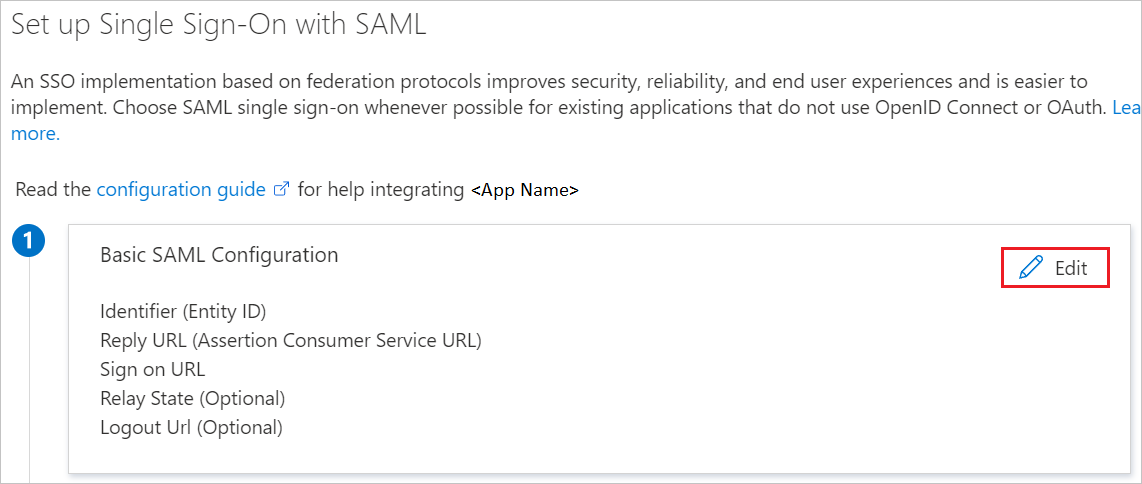
W sekcji Podstawowa konfiguracja protokołu SAML wykonaj następujące czynności:
a. W polu tekstowym Identyfikator (identyfikator jednostki) wpisz adres URL, używając następującego wzorca:
https://<namespace>.grafana-workspace.<region>.amazonaws.com/saml/metadatab. W polu tekstowym Adres URL logowania wpisz adres URL, używając następującego wzorca:
https://<namespace>.grafana-workspace.<region>.amazonaws.com/login/samlUwaga
Te wartości nie są prawdziwe. Zaktualizuj te wartości przy użyciu rzeczywistego identyfikatora i adresu URL logowania. Skontaktuj się z zespołem pomocy technicznej klienta aplikacji Amazon Managed Grafana, aby uzyskać te wartości. Możesz również odwołać się do wzorców przedstawionych w sekcji Podstawowa konfiguracja protokołu SAML.
Aplikacja Amazon Managed Grafana oczekuje asercji SAML w określonym formacie, co wymaga dodania mapowań atrybutów niestandardowych do konfiguracji atrybutów tokenu SAML. Poniższy zrzut ekranu przedstawia listę atrybutów domyślnych.

Oprócz powyższych aplikacja Amazon Managed Grafana oczekuje, że kilka atrybutów zostanie przekazanych z powrotem w odpowiedzi SAML, które są pokazane poniżej. Te atrybuty są również wstępnie wypełnione, ale można je przejrzeć zgodnie z wymaganiami.
Nazwisko Atrybut źródłowy displayName user.displayname poczta user.userprincipalname Na stronie Konfigurowanie logowania jednokrotnego przy użyciu protokołu SAML w sekcji Certyfikat podpisywania SAML znajdź plik XML metadanych federacji i wybierz pozycję Pobierz, aby pobrać certyfikat i zapisać go na komputerze.
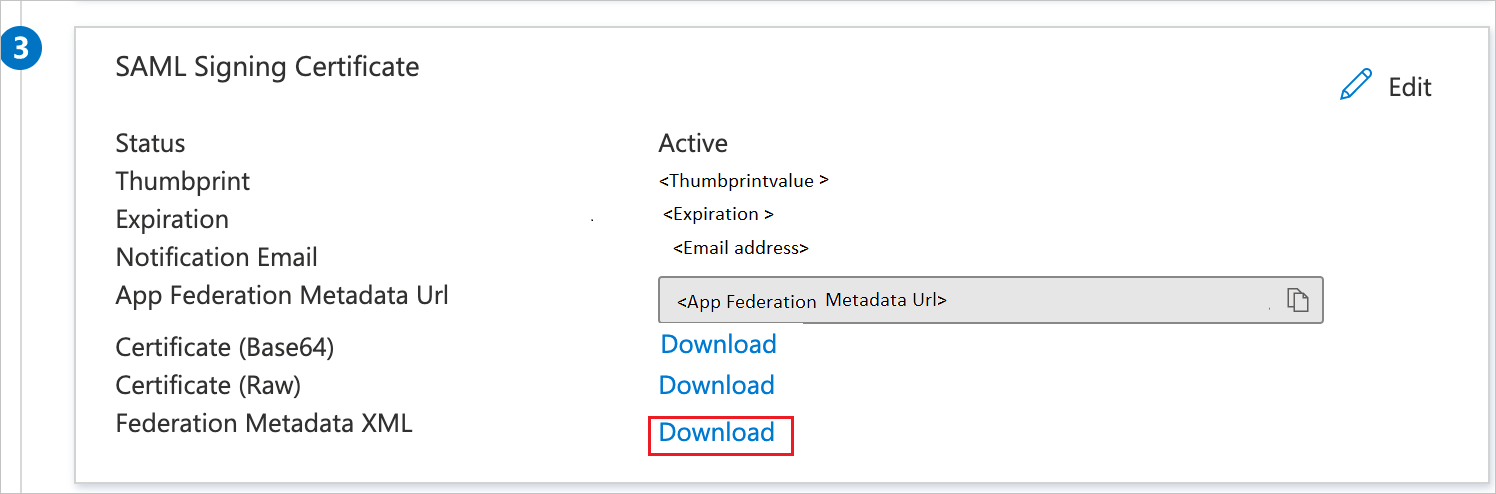
W sekcji Konfigurowanie aplikacji Amazon Managed Grafana skopiuj odpowiednie adresy URL zgodnie z wymaganiami.

Tworzenie użytkownika testowego aplikacji Microsoft Entra
W tej sekcji utworzysz użytkownika testowego o nazwie B.Simon.
- Zaloguj się do centrum administracyjnego firmy Microsoft Entra jako użytkownik Administracja istrator.
- Przejdź do pozycji Użytkownicy tożsamości>>Wszyscy użytkownicy.
- Wybierz pozycję Nowy użytkownik Utwórz nowego użytkownika> w górnej części ekranu.
- We właściwościach użytkownika wykonaj następujące kroki:
- W polu Nazwa wyświetlana wprowadź wartość
B.Simon. - W polu Główna nazwa użytkownika wprowadź username@companydomain.extensionwartość . Na przykład
B.Simon@contoso.com. - Zaznacz pole wyboru Pokaż hasło i zanotuj wartość wyświetlaną w polu Hasło.
- Wybierz pozycję Przejrzyj i utwórz.
- W polu Nazwa wyświetlana wprowadź wartość
- Wybierz pozycję Utwórz.
Przypisywanie użytkownika testowego aplikacji Microsoft Entra
W tej sekcji włączysz użytkownikowi B.Simon możliwość korzystania z logowania jednokrotnego, udzielając dostępu do aplikacji Amazon Managed Grafana.
- Zaloguj się do centrum administracyjnego firmy Microsoft Entra jako co najmniej Administracja istrator aplikacji w chmurze.
- Przejdź do sekcji Identity Applications Enterprise applications>Amazon Managed Grafana (Aplikacje dla>przedsiębiorstw w usłudze>Amazon Managed Grafana).
- Na stronie przeglądu aplikacji wybierz pozycję Użytkownicy i grupy.
- Wybierz pozycję Dodaj użytkownika/grupę, a następnie wybierz pozycję Użytkownicy i grupy w oknie dialogowym Dodawanie przypisania .
- W oknie dialogowym Użytkownicy i grupy wybierz pozycję B.Simon z listy Użytkownicy, a następnie kliknij przycisk Wybierz w dolnej części ekranu.
- Jeśli oczekujesz, że rola zostanie przypisana do użytkowników, możesz wybrać ją z listy rozwijanej Wybierz rolę . Jeśli dla tej aplikacji nie skonfigurowano żadnej roli, zostanie wybrana rola "Dostęp domyślny".
- W oknie dialogowym Dodawanie przypisania kliknij przycisk Przypisz.
Konfigurowanie logowania jednokrotnego zarządzanego przez usługę Amazon Grafana
Zaloguj się do konsoli zarządzanej aplikacji Amazon Grafana jako administrator.
Kliknij pozycję Utwórz obszar roboczy.

Na stronie Określanie szczegółów obszaru roboczego wpisz unikatową nazwę obszaru roboczego i kliknij przycisk Dalej.

Na stronie Konfigurowanie ustawień zaznacz pole wyboru Security Assertion Markup Language(SAML) i włącz opcję Usługa zarządzana jako typ uprawnień, a następnie kliknij przycisk Dalej.

W ustawieniach uprawnień zarządzanych przez usługę wybierz pozycję Bieżące konto i kliknij przycisk Dalej.

Na stronie Przeglądanie i tworzenie sprawdź wszystkie szczegóły obszaru roboczego, a następnie kliknij pozycję Utwórz obszar roboczy.

Po utworzeniu obszaru roboczego kliknij pozycję Ukończ konfigurację , aby ukończyć konfigurację protokołu SAML.

Na stronie Security Assertion Markup Language(SAML) wykonaj następujące kroki.

Skopiuj wartość Identyfikator dostawcy usług (identyfikator jednostki), wklej tę wartość w polu tekstowym Identyfikator w sekcji Podstawowa konfiguracja protokołu SAML.
Skopiuj wartość Adres URL odpowiedzi dostawcy usług (adres URL usługi konsercyjnej asercji), wklej tę wartość w polu tekstowym Adres URL odpowiedzi w sekcji Podstawowa konfiguracja protokołu SAML.
Skopiuj wartość adresu URL logowania dostawcy usług, wklej tę wartość w polu tekstowym Adres URL logowania w sekcji Podstawowa konfiguracja protokołu SAML.
Otwórz pobrany plik XML metadanych federacji w Notatnik i przekaż plik XML, klikając opcję Wybierz plik.
W sekcji Mapowanie asercji wypełnij wymagane wartości zgodnie z wymaganiami.
Kliknij pozycję Zapisz konfigurację PROTOKOŁU SAML.
Tworzenie użytkownika testowego aplikacji Amazon Managed Grafana
W tej sekcji w aplikacji Amazon Managed Grafana jest tworzony użytkownik o nazwie Britta Simon. Aplikacja Amazon Managed Grafana obsługuje aprowizację użytkowników typu just in time, która jest domyślnie włączona. W tej sekcji nie musisz niczego robić. Jeśli użytkownik jeszcze nie istnieje w aplikacji Amazon Managed Grafana, zostanie utworzony po uwierzytelnieniu.
Testowanie logowania jednokrotnego
W tej sekcji przetestujesz konfigurację logowania jednokrotnego firmy Microsoft z następującymi opcjami.
Kliknij pozycję Przetestuj tę aplikację. Spowoduje to przekierowanie do adresu URL logowania zarządzanego przez aplikację Amazon Grafana, w którym można zainicjować przepływ logowania.
Przejdź bezpośrednio do adresu URL logowania zarządzanego przez aplikację Amazon Grafana i zainicjuj przepływ logowania z tego miejsca.
Możesz użyć usługi Microsoft Moje aplikacje. Po kliknięciu kafelka Amazon Managed Grafana w Moje aplikacje nastąpi przekierowanie do adresu URL logowania do aplikacji Amazon Managed Grafana. Aby uzyskać więcej informacji na temat Moje aplikacje, zobacz Wprowadzenie do Moje aplikacje.
Następne kroki
Po skonfigurowaniu aplikacji Amazon Managed Grafana możesz wymusić kontrolę sesji, która chroni eksfiltrację i infiltrację poufnych danych organizacji w czasie rzeczywistym. Kontrola sesji rozszerza się od dostępu warunkowego. Dowiedz się, jak wymusić kontrolę sesji za pomocą Microsoft Defender dla Chmury Apps.